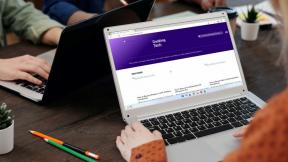5 najboljih rješenja za sliku u slici koja ne radi u Telegramu na iPhoneu i Androidu
Miscelanea / / October 07, 2023
Možete se povezati sa svojim prijateljima na Telegramu putem video poziva. Možete čak upućujte grupne video pozive svojim prijateljima u Telegram grupi na vašem iPhoneu ili Androidu. Dok koristite Telegram videopoziv, možete koristiti drugu aplikaciju s podrškom za način rada značajke Slika u slici. Omogućuje vam da nastavite videopoziv s prikazom manjeg zaslona dok vam omogućuje upotrebu druge aplikacije.

Neki se korisnici žale da ova značajka ne radi ispravno tijekom njihovih Telegram video poziva. Ako se i vi susrećete s istim problemom, pogledajte najbolja rješenja za sliku u slici koja ne radi u Telegramu na vašem iPhoneu i Androidu.
1. Provjerite je li omogućena slika u slici
Prvo rješenje za popravak slike u slici (PiP) koja ne radi u Telegramu je provjera je li značajka omogućena. To je značajka na razini sustava koju je potrebno omogućiti na vašem iPhoneu ili Androidu.
Na iPhoneu
Korak 1: Otvorite aplikaciju Postavke na svom iPhoneu.

Korak 2: Pomaknite se prema dolje i dodirnite Općenito.

Korak 3: Dodirnite Automatski pokreni PiP.

Korak 4: Zatvorite aplikaciju Postavke i otvorite Telegram da provjerite je li problem riješen.

Na Androidu
Korak 1: Dugo pritisnite ikonu aplikacije Telegram i odaberite Informacije o aplikaciji.

Korak 2: Pomaknite se prema dolje i dodirnite Prikaz preko drugih aplikacija.

Korak 3: Dodirnite prekidač pored Dopusti prikaz preko drugih aplikacija.

Korak 4: Zatvorite informacije o aplikaciji i otvorite Telegram da provjerite je li problem riješen.

2. Isključite način rada za uštedu energije
Telegram je predstavio Način rada za uštedu energije unutar aplikacije kako biste ograničili animacije unutar aplikacije i pozadinske procese radi uštede baterije. Ako trebate koristiti sliku u slici na Telegramu, predlažemo da onemogućite ovu značajku na svom iPhoneu ili Androidu.
Korak 1: Otvorite Telegram na svom iPhoneu ili Androidu.

Korak 2: Dodirnite Postavke u donjem desnom kutu (iPhone).

Na Androidu dodirnite ikonu izbornika hamburgera u gornjem lijevom kutu i odaberite Postavke.

Korak 3: Dodirnite Ušteda energije.

Korak 4: Možete odabrati isključivanje dopuštenja kako biste ograničili sve procese koji zahtijevaju velike resurse.

Korak 5: Vratite se i provjerite je li problem riješen.
3. Očisti predmemoriju Telegrama
Ako način rada Slika u slici i dalje ne radi u Telegramu, možete pokušati očistiti predmemoriju aplikacije na svom iPhone ili Android telefonu. Možda ćete se morati ponovo prijaviti sa svojim telefonskim brojem na Telegram nakon što poduzmete ovaj korak.
Na iPhoneu
Korak 1: Otvorite Telegram na svom iPhoneu.

Korak 2: Dodirnite Postavke u donjem desnom kutu.

Korak 3: Odaberite Podaci i pohrana.

Korak 4: Dodirnite Korištenje pohrane.

Korak 5: Dodirnite Izbriši cijelu predmemoriju.

Korak 6: Vratite se i provjerite je li problem riješen.
Na Androidu
Korak 1: Dugo pritisnite ikonu aplikacije Telegram i odaberite Informacije o aplikaciji.

Korak 2: Dodirnite Pohrana i predmemorija.

Korak 3: Odaberite Očisti predmemoriju.

Korak 4: Zatvorite informacije o aplikaciji i otvorite Telegram da provjerite je li problem riješen.

4. Prisilno zatvorite i ponovno pokrenite Telegram
Ako vam Slika u slici i dalje ne radi u Telegramu, predlažemo da prisilno izađete iz aplikacije i ponovno je pokrenete. To će aplikaciji dati novi početak na vašem iPhone i Android telefonu.
Na iPhoneu
Korak 1: Na početnom zaslonu prijeđite prstom prema gore i držite kako biste otkrili prozore aplikacija u pozadini.
Korak 2: Prijeđite prstom udesno da potražite Telegram i prijeđite prstom prema gore da biste ga uklonili.

Korak 3: Ponovno pokrenite Telegram i provjerite je li problem riješen.

Na Androidu
Korak 1: Dugo pritisnite ikonu aplikacije Telegram i odaberite Informacije o aplikaciji.

Korak 2: Dodirnite Prisilno zaustavi i odaberite U redu za potvrdu.


Korak 3: Zatvorite informacije o aplikaciji i ponovno pokrenite Telegram kako biste provjerili je li problem riješen.

5. Ažurirajte aplikaciju Telegram
Na kraju, predlažemo da ažurirate aplikaciju na svom iPhoneu ili Androidu ako nijedno od rješenja nije uspjelo.
Ažurirajte Telegram na Androidu
Ažurirajte Telegram na iPhoneu
Obavljajte više zadataka s lakoćom
Ova će rješenja pomoći riješiti problem slike u slici koja ne radi u Telegramu na iPhoneu i Androidu. Ako ne možete nazvati svoje prijatelje na Telegramu ili se pozivi stalno prekidaju, možete pogledati naš post koji predlaže najbolja rješenja za Telegram pozivi se ne povezuju na vašem iPhone ili Android telefonu.
Zadnje ažuriranje 24. kolovoza 2023
Gornji članak može sadržavati pridružene veze koje pomažu u podršci Guiding Tech. Međutim, to ne utječe na naš urednički integritet. Sadržaj ostaje nepristran i autentičan.